免费下载链接
游戏截图【VR玩吧-VRwanba.com】
![图片[1]VR玩吧-VR游戏破解下载网站-Quest 2 3 一体机游戏-Steam VR串流游戏-VR游戏资源汉化中文网站-Pico Neo3 4-Meta Quest 2 3-HTC VIVE-Oculus Rift-Valve Index-Pico VR-游戏下载中心Oculus Quest 《一体机投屏神器 》Cast Receiver 投屏电视和电脑 不需要科学网络(高速下载)VR玩吧-VR游戏破解下载网站-Quest 2 3 一体机游戏-Steam VR串流游戏-VR游戏资源汉化中文网站-Pico Neo3 4-Meta Quest 2 3-HTC VIVE-Oculus Rift-Valve Index-Pico VR-游戏下载中心VR玩吧【VRwanba.com】汉化VR游戏官网](https://www.vrwanba.com/wp-content/uploads/2023/01/header202301162.jpg)
教程视频
游戏详情【VR玩吧-VRwanba.com】
Oculus Quest 《一体机投屏神器 》Cast Receiver 投屏电视和电脑 不需要科学网络
【版本】:2023年1月16号更新最新版本v1.5.6
【说明】:投屏电视、安卓手机、Windows电脑带声音,并且大陆地区不需要科学网络直接投屏
【名称】:CastReceiver
【类型】:工具、投屏
【平台】:小米、华为等安卓手机以及基于安卓平台的智能电视
【网络】:投屏需要同个WIFI网络(手机热点也行)
【大小】:20MB
【语言】:多国语言 (包含中文)
【说明】:此工具安装后是模拟谷歌chromecast,您的安卓手机、安卓平板电脑、智能电视、安卓机顶盒 等安装此软件后就会被模拟识别成 chromecast 设备,这样我们在使用Quest 一体机设备的时候就可以识别设备投射画面出来了,如果你是海外玩家,那么可以直接Quest 一体机内点击投屏选择就可以了,但是大陆地区链接没有科学网络的WIFI 后点击投屏会提示 无网络链接 ,这时候你就需要看下面文字教程。
Quest 一体机内投屏设置方法:
头显端安装里面的【头显端投屏神器apk】,选择根目录的hosts.txt 文件并链接,这时候我们在一体机内点击投屏就不会提示无网络了,投屏一切正常!!!
至此Quest 一体机投屏提示 无网络问题 已经解决了,接下来就是安卓手机、安装机顶盒、智能电视、Windows电脑等设备上安装 Cast Receiver 或 AirReceiver 来接受Quest 一体机的屏幕投射了,这种投屏是带有画面音频的,VR玩吧原创教程。
投屏至:安卓手机、安装机顶盒、智能电视安装工具:
把【Cast Receiver 被投屏端apk】安装到你需要投屏的设备上(手机或电视)然后打开此应用,有些手机(出现闪退和无法投屏)需要关闭里面的硬件解码,然后设置一个名称就可以了。
投屏至:Windows 电脑工具:
电脑就不要使用破解版了,花个22元买这个 AirReceiver 正版软件,安装到电脑后直接打开就行了,Quest 一体机内就会显示你电脑名称,投屏即可。
购买地址:https://apps.microsoft.com/store/detail/airreceiver/9PJMSWQ0G6GC
![图片[2]VR玩吧-VR游戏破解下载网站-Quest 2 3 一体机游戏-Steam VR串流游戏-VR游戏资源汉化中文网站-Pico Neo3 4-Meta Quest 2 3-HTC VIVE-Oculus Rift-Valve Index-Pico VR-游戏下载中心Oculus Quest 《一体机投屏神器 》Cast Receiver 投屏电视和电脑 不需要科学网络(高速下载)VR玩吧-VR游戏破解下载网站-Quest 2 3 一体机游戏-Steam VR串流游戏-VR游戏资源汉化中文网站-Pico Neo3 4-Meta Quest 2 3-HTC VIVE-Oculus Rift-Valve Index-Pico VR-游戏下载中心VR玩吧【VRwanba.com】汉化VR游戏官网](https://www.vrwanba.com/wp-content/uploads/2023/01/微信截图_20230116192729-800x186.png)

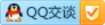












请登录后查看评论内容